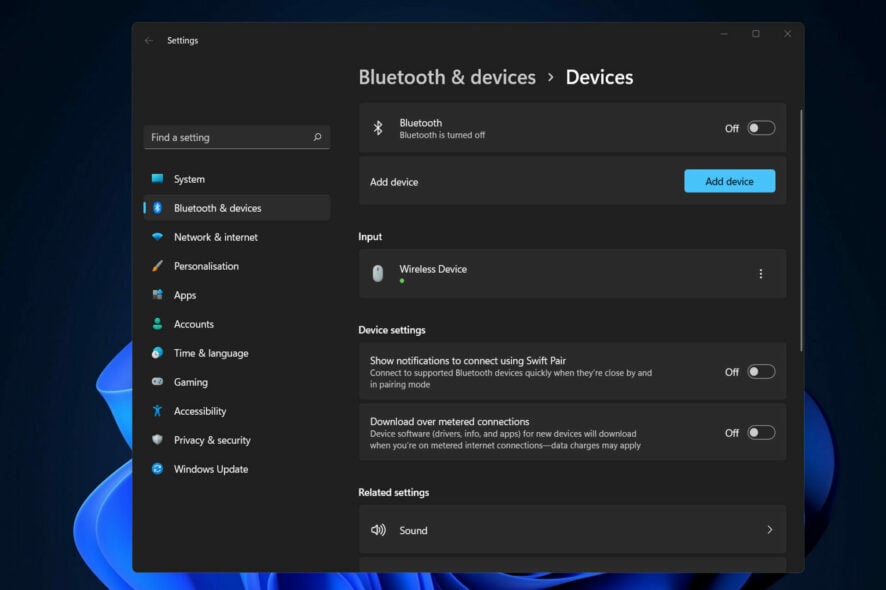
이제 Windows 11에서 블루투스 장치를 원활하게 작동시키려면 올바른 드라이버가 필요합니다. 헤드폰 연결, 파일 전송, 무선 마우스 사용 등 어떤 용도든 정확한 Windows 11용 블루투스 드라이버가 핵심입니다.
이 가이드에서는 무료로 블루투스 드라이버를 다운로드, 업데이트, 로드, 설치하는 방법을 단계별로 설명합니다. 수동 방식 또는 자동화된 솔루션 중 선호하는 방법을 선택해 따라 하세요.
목차
- TL;DR (위)
- 블루투스 드라이버 다운로드 및 설치 방법
- 장치 관리자를 통한 설치
- 제조사 웹사이트에서 직접 다운로드
- 신뢰할 수 있는 서드파티 소프트웨어 사용
- 블루투스와 Bluetooth Low Energy 차이
- 블루투스 장치 연결 방법
- 드라이버 재설치 및 롤백
- 문제 해결 체크리스트 및 테스트 케이스
- 역할별(개인/IT) 체크리스트 및 SOP
- 의사결정 흐름도(mermaid)
- 요약 및 추가 리소스
어떻게 Windows 11용 블루투스 드라이버를 다운로드하고 설치하나요?
아래는 가장 일반적인 3가지 방법입니다. 각 방법에 장단점과 권장 상황을 표시했습니다.
1) 장치 관리자(Device Manager)로 Windows 11 블루투스 드라이버 다운로드 (권장, 무료)
장치 관리자는 Windows에 내장된 도구로 안전하고 빠르게 드라이버를 찾아 적용합니다. 소프트웨어 신뢰도가 높고 별도 파일을 찾을 필요가 없습니다.
- 오른쪽 하단의 시작(Windows 아이콘)을 마우스 우클릭하고 장치 관리자(Device Manager) 를 선택합니다.
- Bluetooth 섹션을 확장한 뒤, 문제 있거나 업데이트하려는 어댑터를 우클릭하고 드라이버 업데이트(Update driver) 를 선택합니다.
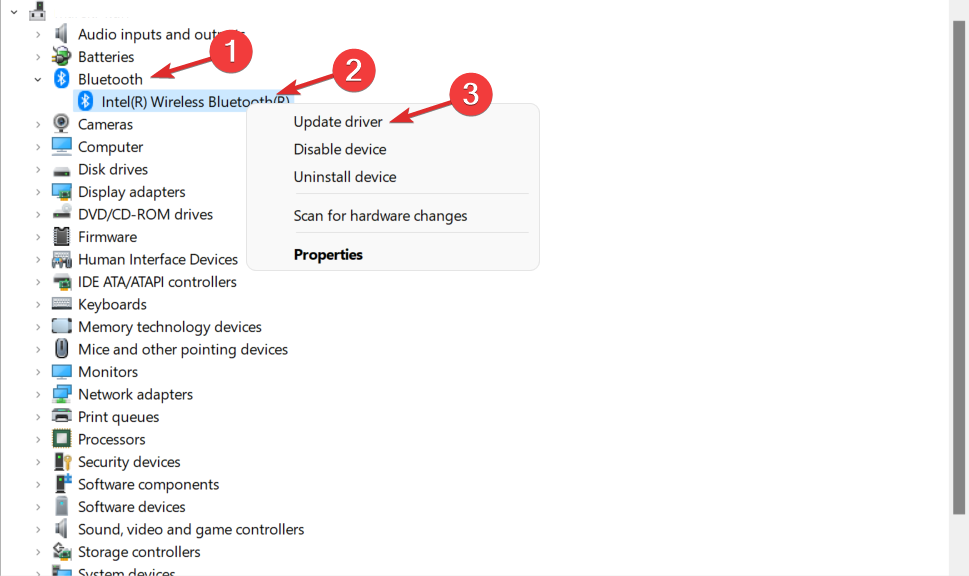
- ‘드라이버 자동 검색(Search automatically for drivers)’ 를 선택합니다. 이 옵션은 Windows Update에서 해당 드라이버를 검색합니다.
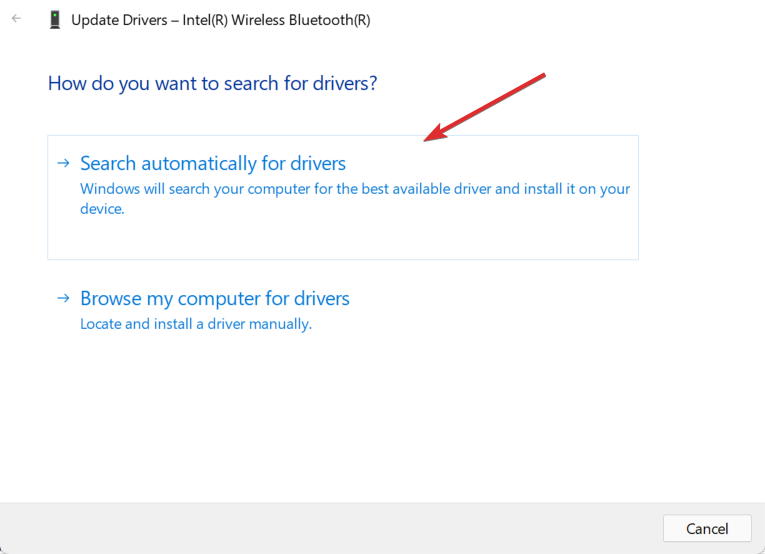
- Windows Update에서 업데이트된 드라이버 선택(Select for updated drivers on Windows Update) 옵션을 클릭합니다.
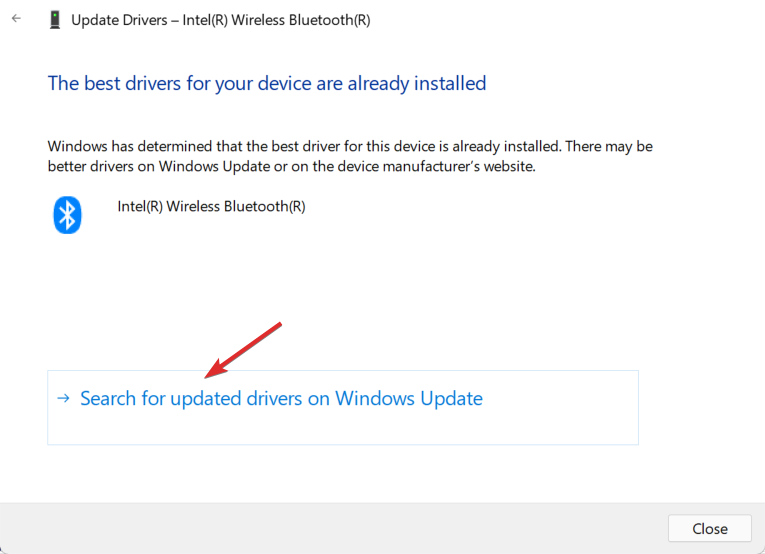
- 고급 옵션(Advanced options) → 선택적 업데이트(Optional updates)로 이동하면 사용 가능한 블루투스 드라이버가 표시됩니다.
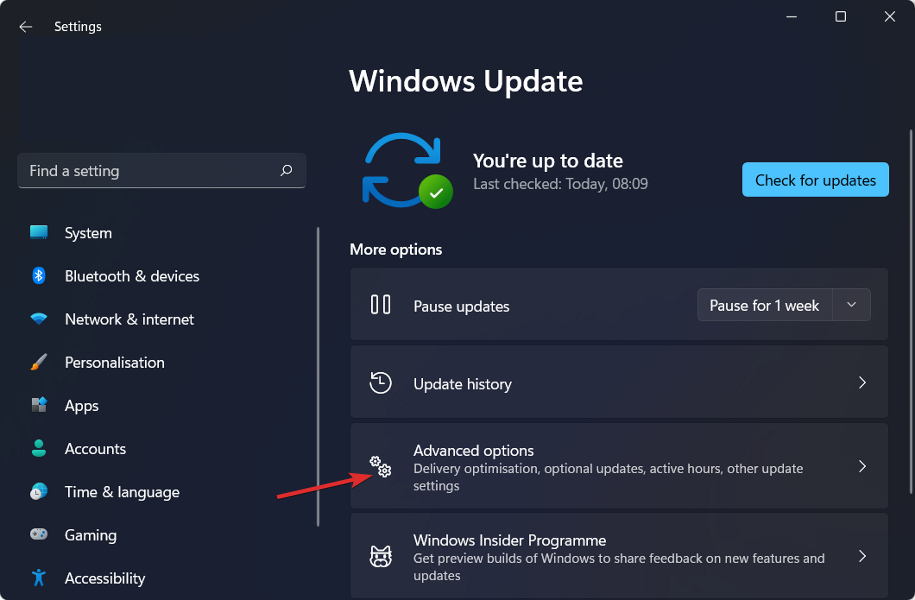
- 해당 드라이버 옆의 체크박스를 선택한 뒤 다운로드 및 설치(Download & install) 버튼을 클릭합니다.
장점: 안전하고 Windows 호환성이 높음. 단점: 최신 제조사 전용 드라이버가 아닌 경우가 있음.
중요: 설치 후 시스템 재시작을 권장합니다. 드라이버가 제대로 적용되려면 재부팅이 필요합니다.
2) 제조사 웹사이트에서 Windows 11 블루투스 드라이버 직접 다운로드 (정밀한 드라이버 필요 시 권장)
하드웨어 성능 최적화나 특별 기능(예: 제조사 전용 유틸리티)이 필요한 경우 제조사 드라이버를 직접 설치하는 것이 좋습니다.
- 먼저 메인보드(또는 노트북) 제조사 사이트에 접속합니다. 예시로 Lenovo의 페이지에서 PC 카테고리를 선택하고 모델명을 찾습니다.
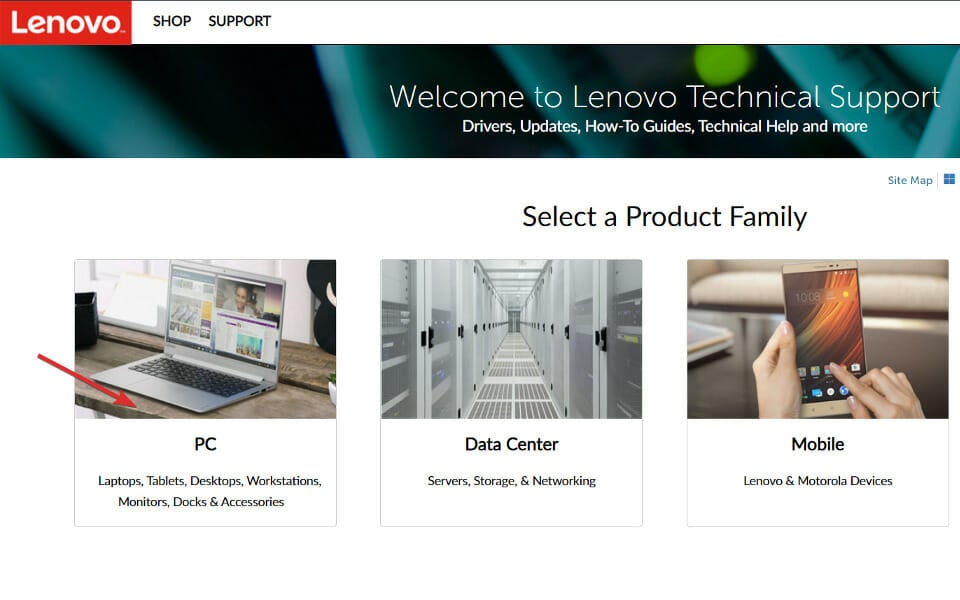
- 모델명을 입력한 뒤 Drivers & Software(드라이버 및 소프트웨어) 섹션으로 이동합니다.
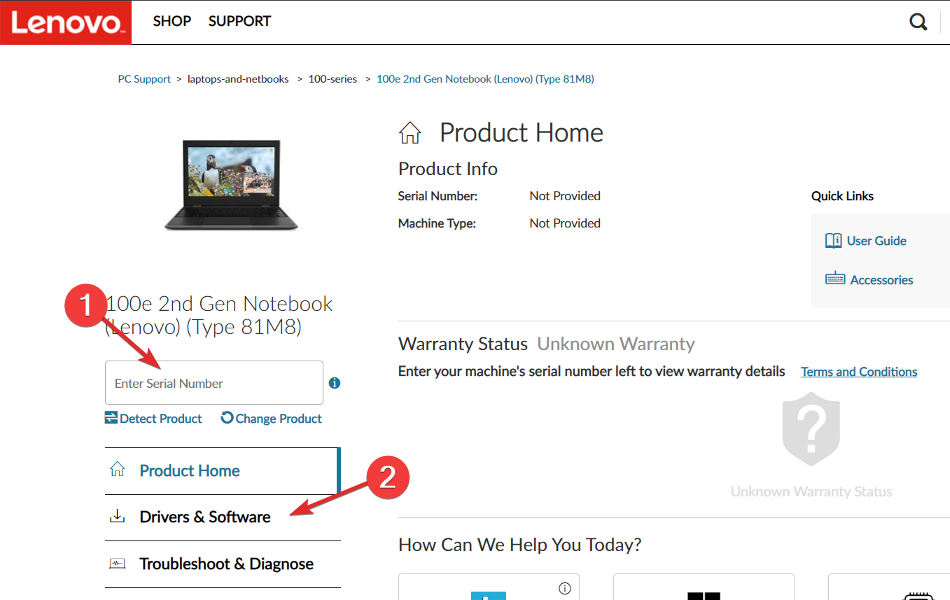
- 해당 제품에 맞는 최신 블루투스 드라이버를 찾아 다운로드합니다. 다운로드한 파일을 더블클릭해 화면의 설치 지침을 따릅니다.
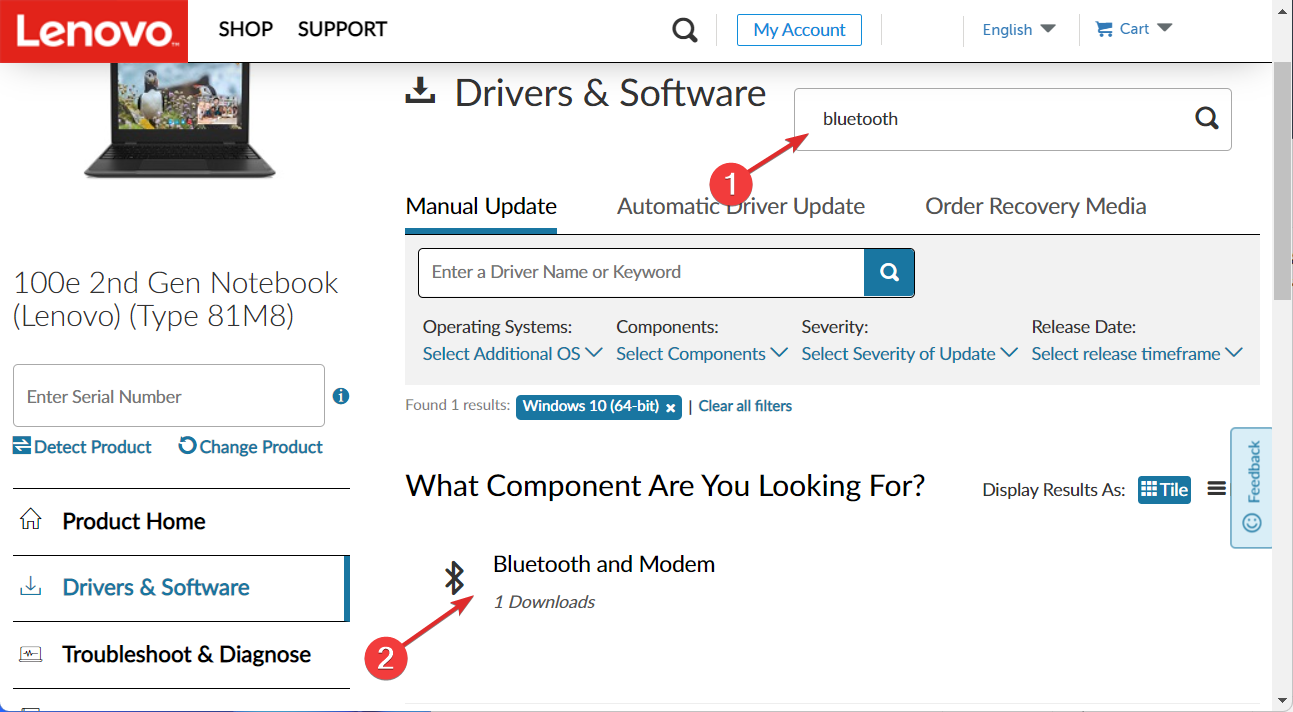
장점: 하드웨어 최적화 및 특화 기능 제공. 단점: 잘못된 모델/버전 선택 시 문제 발생 가능—모델명을 정확히 확인하세요.
추가 읽기 링크:
- Bluetooth 켜는 방법 (Windows 11)
- Windows 11에서 블루투스 작동 안 할 때 해결법
- 장치 관리자에 블루투스가 없는 경우 해결법
3) 신뢰할 수 있는 서드파티 도구 사용 (자동화된 관리)
수동 설치가 번거롭다면 드라이버 관리 전문 소프트웨어를 사용하는 방법도 있습니다. 장점은 자동으로 누락된 드라이버를 찾아 설치하고 백업을 제공하는 점입니다. 단점은 유료 기능이 있을 수 있고, 신뢰할 수 있는 공급자를 골라야 합니다.
예시: PC HelpSoft Driver Updater(예시 문구로, 실제 제품 정보는 직접 확인 필요). 이런 도구는 대부분 다음 기능을 제공합니다.
- 드라이버 스캔 및 누락 드라이버 목록화
- 자동 다운로드 및 설치
- 드라이버 백업/복원
안내: 서드파티 도구 사용 시 공식 제조사 드라이버와 충돌할 수 있으니, 설치 전 시스템 복원 지점을 만들어 두세요.
⇒ PC HelpSoft Driver Updater 다운로드(제품 링크는 공식 페이지에서 확인)
Bluetooth와 Bluetooth Low Energy(BLE)의 차이
Bluetooth Classic은 지속적인 2방향 통신에 적합합니다(예: 오디오 스트리밍). 반면 Bluetooth Low Energy(BLE)는 작은 패킷을 짧게 전송해 전력을 절약하도록 설계되었습니다. BLE는 전력 소비가 낮아 배터리 수명이 중요한 센서, 비콘, 피트니스 기기 등에 적합합니다.
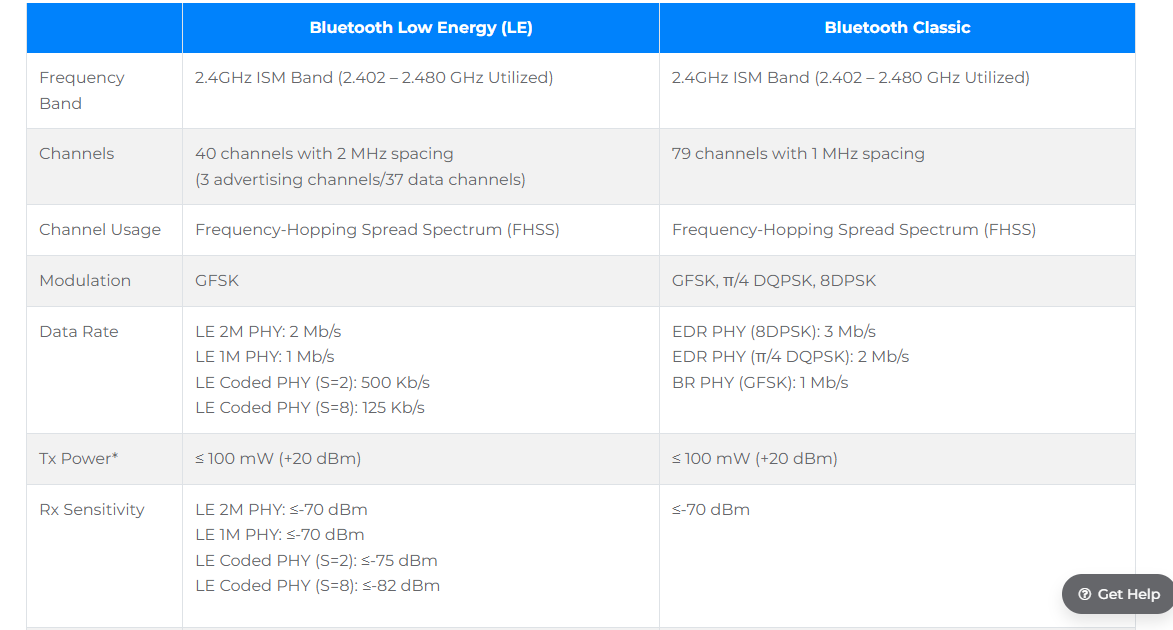
참고: BLE는 전용 프로파일/스택이 필요할 수 있으므로, BLE 장치 연결 시 제조사 드라이버나 펌웨어 요구사항을 확인하세요.
블루투스 장치 연결(페어링) 방법
- 설정(Settings) → Bluetooth 및 장치(Bluetooth & devices) 로 이동합니다.
- 블루투스를 켜고, 연결하려는 장치를 페어링(검색 모드)으로 전환합니다.
- 목록에서 장치를 선택하고 연결(또는 페어링) 버튼을 클릭합니다.
문제가 발생하면 다음을 확인하세요:
- 장치의 배터리 잔량
- 장치가 다른 기기에 이미 연결되어 있지 않은지
- 블루투스가 Windows와 장치 모두에서 활성화되어 있는지
문제 해결 참고 링크: 블루투스가 장치를 감지하지 못할 때 대처법
블루투스 드라이버 재설치 및 롤백
드라이버가 손상되거나 비정상 동작할 때 재설치가 필요합니다.
- 장치 관리자 열기 → Bluetooth 확장 → 어댑터 우클릭 → 장치 제거(Uninstall device) 선택합니다. (가능하면 드라이버 삭제 옵션도 체크)
- PC 재시작 — Windows가 자동으로 드라이버를 재설치하는지 확인합니다.
- 자동으로 설치되지 않으면 장치 관리자에서 하드웨어 변경 사항 검색(Scan for hardware changes) 를 클릭하거나 제조사 사이트에서 최신 드라이버를 수동 다운로드합니다.
롤백(이전 드라이버로 되돌리기): 드라이버 업데이트 후 문제가 생기면 장치 관리자에서 해당 장치의 속성 → 드라이버 탭 → 드라이버 롤백(Roll Back Driver) 을 사용합니다.
문제 해결 체크리스트 (빠른 점검)
- Windows Update 최신 상태 확인
- 장치 관리자에서 블루투스 어댑터 상태 확인(오류 아이콘)
- 블루투스 관련 서비스(Bluetooth Support Service)가 실행 중인지 확인
- 다른 블루투스 장치와 간섭 여부 확인(2.4GHz 무선 간섭)
- BIOS/UEFI에서 무선(Bluetooth/WLAN) 설정이 비활성화 되어 있지 않은지 확인
- 제조사 드라이버 설치 시 호환 OS(Windows 11) 버전 확인
중요: 문제가 재현될 경우 시스템 복원 지점을 만들고 로그(장치 관리자 이벤트)와 오류 코드를 기록하세요.
역할 기반 체크리스트 (사용자별 권장 작업)
개인 사용자:
- 장치 관리자에서 드라이버 자동 업데이트 시도
- 간단한 재부팅 및 페어링 재시도
- 배터리와 근거리 확인
IT 관리자 / 기술 지원:
- 드라이버 배포용 내부 저장소 만들기
- 버전 관리(릴리스 태그)와 롤백 절차 문서화
- 자동화 스크립트(WSUS/Intune)로 배포
노트북 제조사(하드웨어 벤더):
- Windows 11 인증 드라이버 제공
- 펌웨어/드라이버 호환성 테스트 결과 제공
- 사용자가 찾기 쉬운 드라이버 페이지 구조 유지
수리(재설치) 표준 운영 절차(SOP) — 간단 플레이북
- 증상 확인 및 로그 수집(오류 코드, 이벤트 뷰어)
- 재부팅 및 하드웨어 기본 점검(전원, 배터리)
- 장치 관리자에서 드라이버 제거 후 재설치
- 제조사 드라이버 설치(필요 시 안전 모드에서 설치)
- 문제 지속 시 드라이버 롤백 또는 이전 복원 지점으로 복구
- 고객/사용자에게 조치 사항 및 재현 방법 문서 전달
테스트 케이스(수용 기준)
- TC1: 블루투스 어댑터가 장치 관리자에 정상적으로 표시되고 상태가 “작동 중”일 것.
- TC2: 외부 블루투스 헤드폰이 페어링 및 오디오 재생이 가능할 것.
- TC3: 파일 전송(예: A2DP 또는 파일 전송 프로필)이 성공할 것.
- TC4: 재부팅 후에도 블루투스 기능이 지속적으로 동작할 것.
의사결정 흐름도(간단)
flowchart TD
A[블루투스 작동 여부 확인] -->|작동| B[추가 설정 불필요]
A -->|미작동| C[장치 관리자 확인]
C -->|어댑터 없음| D[BIOS/하드웨어 점검]
C -->|어댑터 있음| E[드라이버 업데이트 시도]
E -->|해결| B
E -->|미해결| F[제조사 드라이버 설치]
F -->|해결| B
F -->|미해결| G[서드파티 도구 또는 하드웨어 교체 고려]블루투스 드라이버 설치가 실패하는 경우(예시/대응)
- 실패 원인: 잘못된 모델/버전 설치 → 조치: 모델명과 하드웨어 ID(장치 관리자 속성의 “하드웨어 ID”) 확인 후 올바른 드라이버 설치
- 실패 원인: 서드파티 드라이버 충돌 → 조치: 최근 설치된 드라이버 제거, 안전 모드에서 클린 설치
- 실패 원인: Windows Update 미적용 → 조치: Windows 업데이트를 적용하거나 수동으로 KB 패치 설치
보안 및 개인정보(간단 메모)
드라이버는 시스템 레벨 소프트웨어입니다. 서드파티 드라이버를 설치할 때는 평판과 서명된 드라이버 여부를 확인하세요. 민감 데이터(예: 주변 장치의 로그)가 외부로 유출되지 않도록 회사 정책을 따르십시오.
1줄 용어집
- 드라이버: 운영체제와 하드웨어 간 통신을 담당하는 소프트웨어
- BLE: Bluetooth Low Energy, 저전력 블루투스 표준
- 페어링: 두 블루투스 장치가 신뢰를 설정하는 과정
팩트 박스 — 핵심 포인트
- 권장 첫 시도: 장치 관리자 → 드라이버 자동 검색
- 제조사 드라이버: 하드웨어 최적화 및 특수 기능 제공
- 재설치 기본: 장치 제거 → 재부팅 → 자동 재설치
소셜 미리보기(제안)
OG 타이틀: Windows 11 블루투스 드라이버 설치 가이드 OG 설명: 장치 관리자, 제조사 사이트, 서드파티 도구를 이용한 Windows 11 블루투스 드라이버 설치 및 문제 해결 방법을 단계별로 안내합니다.
짧은 공지문(예시, 100–200단어): Windows 11에서 블루투스를 제대로 사용하려면 올바른 드라이버가 필요합니다. 이 가이드는 장치 관리자, 제조사 웹사이트, 신뢰할 수 있는 드라이버 관리 도구를 이용한 설치 방법을 포함합니다. 재설치 절차, 문제 해결 체크리스트, 역할별 권장 작업과 테스트 케이스까지 담아 초보자와 IT 전문가 모두에게 유용합니다. 지금 따라 해 보세요—몇 분 안에 블루투스 문제를 해결할 수 있습니다.
요약
이 가이드는 Windows 11에서 블루투스 드라이버를 설치하고 문제를 해결하는 실용적인 절차를 제공합니다. 우선 장치 관리자를 통해 자동 업데이트를 시도하고, 필요 시 제조사 드라이버를 수동 설치하세요. 자동화된 서드파티 도구는 시간을 절약해 주지만 신뢰성 확인이 필요합니다. 문제가 지속되면 재설치 SOP와 테스트 케이스를 따라 원인을 좁혀 나가십시오.
도움이 되었나요? 아래 댓글로 성공 사례나 다른 방법을 공유해 주세요.





